手作りのぬくもりを大切に、あなたの常識を揺さぶる丁寧に仕上げた記事をお楽しみください。
最終更新:2024年11月2日
あの時、会議が終わった後の私のノートには、誰の発言かさえ不明な雑多なメモが残っていました。それでも「まあ、なんとかなるだろう」と思っていたんです。でも、案の定、後から何も思い出せない。
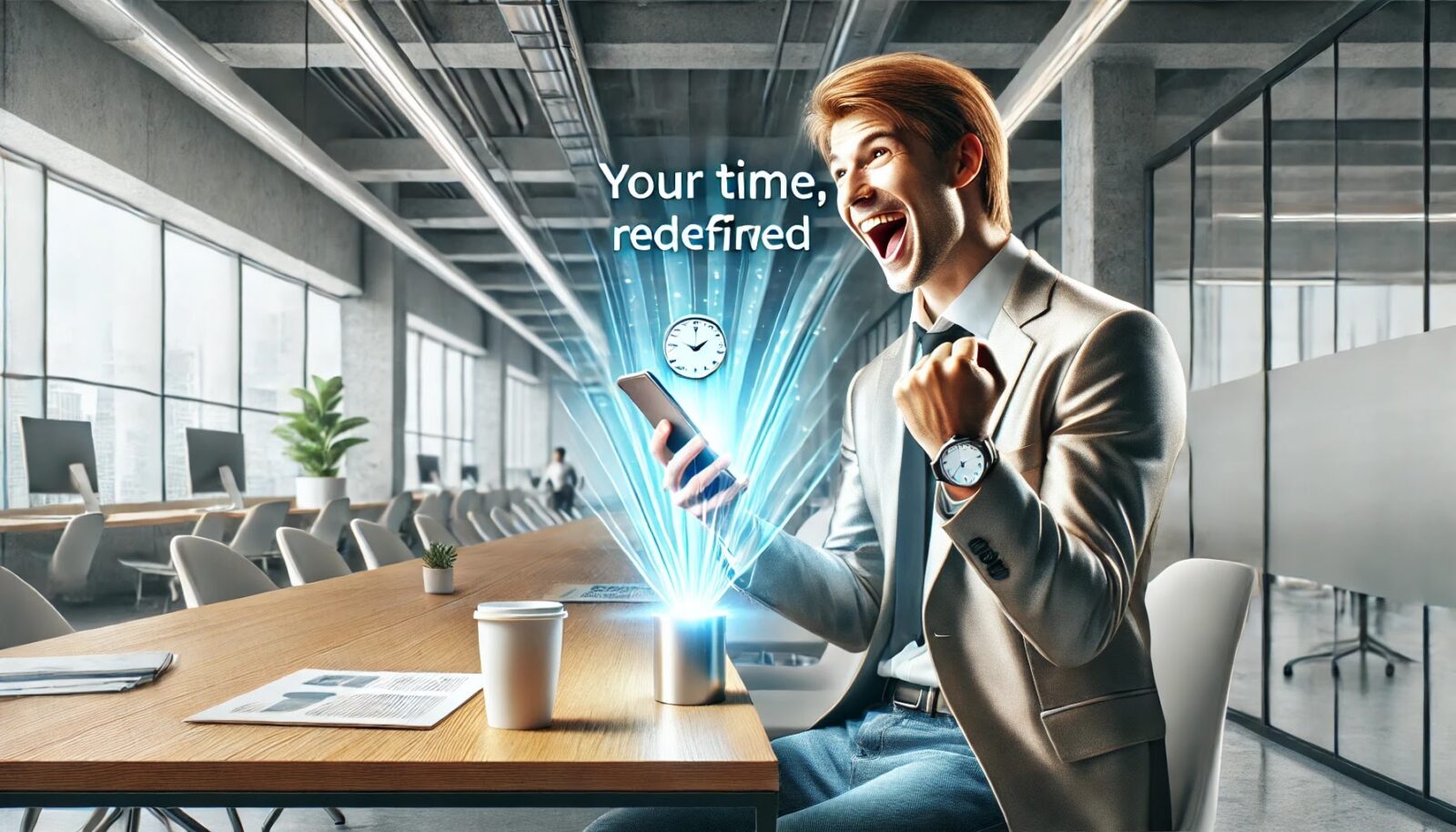 |
| Nottaスマホアプリの使い方 |
あなたはまだ、手書きメモで苦労しているのですか?
私がNottaを使い始めたのは、そんな失敗を二度と繰り返したくないからです。手軽に音声を文字起こししてくれるこのアプリ、もう手放せません。
なぜ「効率化」をあきらめる必要があるのでしょう?
Nottaを使わなければ、あなたは重要な会話や情報をただ聞き流すだけになり、後から「あの一言」が何だったかを永遠に探し続ける羽目になります。
こちらは読まれましたか? Google Keepスマホアプリの使い方|便利な7つの機能とは?
Nottaスマホアプリの使い方ガイド【完全版】
あなたは会議やインタビューでメモを取るのに疲れたことはありませんか?そのうえ、後から「何を言っていたっけ?」と思い出すのにも一苦労…。そんな時に登場するのが、Notta(ノッタ)です!このアプリは、音声を自動でテキストに変換し、あなたの負担をぐっと軽くしてくれます。
さて、この記事では、Nottaの使い方を一から詳しく解説します。初めての人でも安心して使いこなせるよう、ステップバイステップで進めますよ。さあ、Nottaの世界に飛び込みましょう!
Nottaとは?アプリの基本情報
Nottaアプリの特徴
Nottaはただの音声メモアプリじゃありません。音声を文字に起こすだけでなく、議事録やインタビュー、さらには音声メモの整理もできちゃうんです。
具体的にはこんなことが可能です:
- リアルタイム文字起こし:録音した音声がその場でテキストに変わります。後から起こす手間を省けるんです。
- 多言語対応:日本語だけでなく、英語やフランス語、スペイン語までカバー。国際的な会議にも使えますよ!
- クラウド同期:スマホだけでなく、パソコンやタブレットからもアクセス可能。どこでも作業の続きができるのは便利ですよね?
どんなユーザーにおすすめか
Nottaは、幅広いユーザーにぴったりのアプリです。
- 忙しいビジネスマン:会議の議事録をサクッと作成できるから、時間短縮間違いなし。
- 学生や研究者:講義やインタビューの内容を正確に記録して、復習もバッチリ。
- 多言語対応が必要な方:リアルタイム翻訳で、外国語の壁もなんのその。
Nottaの基本操作方法
アカウント作成と初期設定
まずはNottaを始めるための一歩から。アカウント作成と初期設定の流れを見てみましょう。
- アプリストアからNottaをダウンロード(iOS/Android両対応)。
- メールアドレスかSNSアカウントで登録。Google、Apple ID、Facebookなどから簡単にサインインできます。
- 初期設定では、言語や通知の設定を行います。日本語以外の言語が必要な場合もすぐに変更できます。
録音から文字起こしまでの流れ
Nottaの本領発揮は、音声をテキストに変換するところ。これがどうやってできるのか、具体的に見ていきましょう。
- 録音ボタンを押すだけで、すぐに録音がスタート。
- 録音が終わったら、自動で文字起こしが始まります。まるで魔法のようですね!
- 文字起こしが完了したら、テキストを確認しながら編集することもできます。もし誤認識があっても簡単に修正可能です。
言語設定や出力形式の選択方法
Nottaは、さまざまな出力形式に対応しています。自分の用途に応じて、以下の形式から選べます。
- TXT、DOCX、PDFのいずれかでテキストを保存可能。
- Google DriveやDropboxなどのクラウドストレージとも連携できるので、どこでもデータにアクセスできるのが魅力です。
Nottaアプリの応用的な使い方
音声ファイルのインポートと編集
録音機能に加えて、Nottaは外部の音声ファイルも取り込んで文字起こしができるんです。たとえば、以前に録音した会議音声やポッドキャストのファイルも利用可能です。
- 音声ファイルをアプリにインポートします。
- 文字起こしが自動で始まるので、完了後に必要な部分を編集しましょう。
ノイズ除去機能の使い方
外で録音すると、どうしても雑音が入ってしまうことがありますよね。でも心配ご無用!Nottaにはノイズ除去機能があります。
- 録音が終わったら、「編集モード」を選択。
- 「ノイズ除去」機能を使えば、音声をクリアにしてくれます。これで誤認識も減らせますよ。
各種フォーマットへのエクスポート
最後に、完成した文字起こしをエクスポートして保存する方法です。以下の形式でエクスポート可能です:
- TXT
- DOCX
これらのファイルを、Google DriveやDropboxといったクラウドサービスに保存しておけば、どこからでもアクセスできるので安心です。
Nottaを使った効率的な議事録の作成方法
自動文字起こし機能の活用
Nottaの自動文字起こし機能を使うと、議事録作成が格段に楽になります。会議中に録音を開始するだけで、会議が終わる頃にはテキストが完成しています。
- 録音しながらリアルタイムで文字起こしをするので、あとから文字に起こす必要がなくなります。
- 重要な発言はハイライト機能を使って目立たせることができるので、後で見返す時も便利です。
タイムスタンプの利用で整理しやすく
会議の内容を整理するのに便利なのが、タイムスタンプ機能です。これを使えば、いつ誰が何を発言したのかが一目でわかります。
- 録音中に自動でタイムスタンプが追加されるので、後で特定の発言に素早くアクセス可能。
- 議事録の精度が上がるだけでなく、発言の流れを確認するのにも役立ちます。
Nottaアプリの設定とカスタマイズ
アカウントの同期とクラウドストレージ連携
Nottaは複数のデバイス間でデータを同期できます。パソコンで録音し、スマホで確認する、なんてことも可能です。
- Google DriveやDropboxと連携して、録音したデータをクラウドに保存します。
- スマホやタブレットからアクセスし、どこでも確認・編集できるのが便利ですね。
通知設定やバックアップ機能の活用
Nottaは、録音や文字起こしが完了した際に通知が届く設定も可能です。また、データが消えないように、バックアップ機能も充実しています。
- 通知設定を有効にすると、文字起こし完了時にアラートを受け取れます。
- バックアップ機能で、定期的にデータをクラウドに保存。万が一の時でも安心です。
まとめとよくある質問 (FAQ)
Nottaを使う際の注意点やよくあるトラブルの対処法
Nottaは便利ですが、音声環境によっては文字起こしの精度が変わることがあります。以下の点に注意しましょう:
- 静かな場所で録音する:雑音が多いと文字認識が正確に行われないことがあります。そんなときはノイズ除去機能を活用しましょう。
- イントネーションに注意:言葉の使い方や発音が影響する場合がありますので、録音中の話し方にも気をつけてください。
アプリのアップデート情報と今後の期待
Nottaは定期的に機能が更新され、新しい言語対応や精度の向上が行われています。今後もさらなるアップデートに期待ですね。最新機能を利用するために、アプリの更新をお忘れなく!
これで、Nottaを使った音声文字起こしのすべてがわかりましたね!この便利なツールを活用して、仕事や学業をよりスムーズに進めてください。どこでもすぐにテキスト化できるこの機能、使わない手はありませんよ!
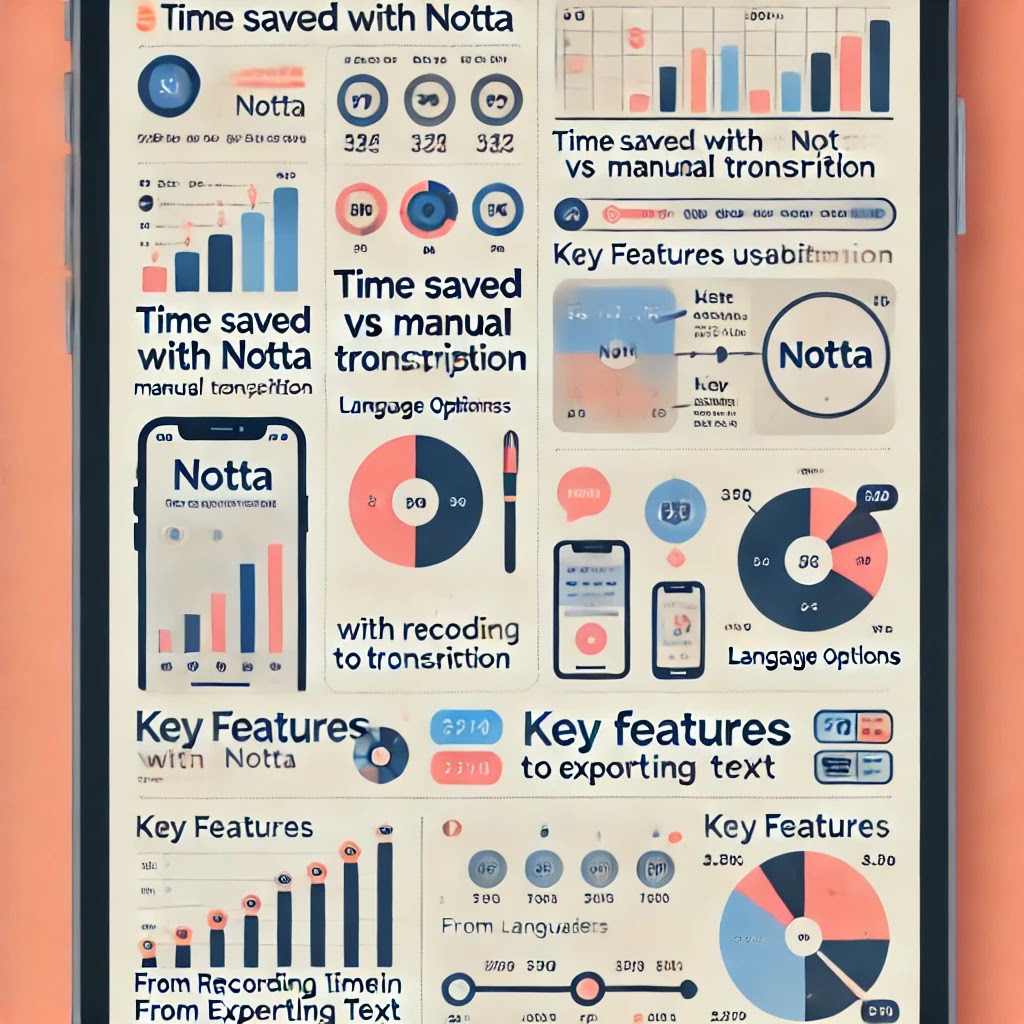 |
| このインフォグラフィックは、Nottaスマホアプリの重要な機能を視覚的に示し、効率的な利用方法をわかりやすく伝えます。 |
Nottaスマホアプリの主要機能と活用方法一覧
以下は、Nottaスマホアプリの主要機能と、その活用方法について簡潔にまとめた一覧表です。重要な機能を一目で理解し、効果的に活用しましょう。
| 機能 | 説明 | 活用方法 | 対応デバイス | 注釈 |
|---|---|---|---|---|
| リアルタイム文字起こし | 音声をリアルタイムでテキスト化。 | 会議や講義中にその場で記録を取り、後から見返す手間を省く。 | iOS、Android、PC | 文字起こし後、編集が可能です。 |
| 多言語対応 | 104言語での音声認識と翻訳。 | 海外のクライアントや多国籍チームとの会議で活用。 | iOS、Android、PC | 言語の選択がアプリ内で簡単に可能。 |
| 音声ファイルのインポート | 外部音声ファイルをアップロードして文字起こし。 | 過去の録音データやポッドキャストを文字化し、情報整理を効率化。 | iOS、Android、PC | WAV、MP3形式などに対応。 |
| タイムスタンプ機能 | 録音中に自動でタイムスタンプを挿入。 | 議事録作成時、重要な発言を簡単に見つけられるように整理。 | iOS、Android、PC | 手動追加も可能。 |
| クラウド連携 | Google DriveやDropboxと同期してデータを保存。 | 複数デバイスでデータを共有し、どこでもアクセス可能にする。 | iOS、Android、PC | オフラインでも利用可能。 |
| ノイズ除去機能 | 録音時の雑音を自動で除去。 | 雑音が多い環境でも、クリアな音声データを取得し、正確な文字起こしを行う。 | iOS、Android | 録音後の編集で使用可能。 |
| エクスポート機能 | TXT、DOCX、PDF形式でテキストを出力。 | 必要に応じて様々な形式で議事録やメモを他のツールへシェア。 | iOS、Android、PC | クラウドにも直接アップロード可能。 |
--小休止:お知らせとお願い--
この記事が少しでもお役に立てば幸いです。
当サイトは、専門知識を持つ著者達が、独自の視点で価値ある情報と体験を提供しています。再訪問とブックマークをぜひお願いします。
このサイトが気に入ったら、応援ボタンを押してください!😊
あなたの応援がサイト運営の励みになります。
この表を参考に、Nottaの機能を最大限に活用して、作業効率を高めてください!
Nottaスマホアプリの使い方【次元を超えた活用法】
想像してみてください: もうメモを必死に書き留めることはなく、会議の重要なポイントがすべて自動的に記録され、まるで頭の中にデータベースがあるかのように簡単にアクセスできる。Nottaスマホアプリを活用すれば、あなたの働き方は、劇的に変わります。そして、この変化は、もう後戻りできないほど快適で、効率的で、ストレスのない未来を作り出すのです。
ただの文字起こしだけじゃない?Nottaの裏技で時間を制す
Nottaを「文字起こしアプリ」として使うのは、ランボルギーニを近所のスーパーまで行く足代わりに使うようなものです。それもいいかもしれませんが、あなたはその可能性をほんの少ししか使っていないんです。Nottaには、目に見えない実力がたくさん隠れています。 このセクションでは、Nottaを使って効率を飛躍的に上げる裏技的な活用法を紹介します。
知らないと損する!Nottaで作業を「倍速」にする技術
Nottaを使っているけど、まだ一部の機能しか使っていない?それはもったいない!Nottaは、時間を制するための「秘訣」が満載なんです。たとえば、音声認識精度を高めるための高度なカスタマイズや、インポートした音声ファイルをセグメント化することで、長時間の会議録音も簡単に整理できます。さらに、自動的にハイライトを追加し、あとで重要な箇所だけをピックアップできるのは本当に便利です。
わずかな工夫で100倍効率化:Nottaの「議事録革命」
もし、これまで会議のたびに膨大なメモを手書きで書いていたなら、その作業がいかに無駄であったか、Nottaを使って初めて気付くでしょう。実は、Nottaを使えば、会議の議事録作成が自動化できるだけでなく、その後の整理や共有もワンクリックで完了します。議事録革命とは、この簡単さを指します。
たとえば、会議中に自動でタイムスタンプを追加すれば、後から発言者ごとの内容を瞬時に参照できます。
NottaとAIを融合して、「未来の仕事」を先取りする
近年、AI技術はどんどん進化していますが、Nottaはこの技術を最大限に取り入れているんです。文字起こしの精度が高いだけでなく、発言内容を自動的に要約したり、さらには重要なキーワードを自動抽出する機能もあります。こうしたAIの力を使えば、今まで数時間かかっていた作業が、たったの数分で終わるなんて夢じゃありません。
私自身、AIを初めて取り入れたとき、「本当に使えるのか?」と半信半疑でしたが、試してみたところ、その効率の高さに驚きました。特に、要約機能で膨大な会議内容をサクッと整理できると、他の仕事に集中できる時間が増えたのです。
Nottaでの「リモートワーク革命」:コミュニケーションを一変させる
リモートワークが当たり前になった今、遠隔での会議や打ち合わせが増えました。ところが、リモートだとコミュニケーションミスが増えがちです。そんな時こそNottaの出番。音声や動画での会議をリアルタイムで文字に起こし、さらには翻訳機能で海外のメンバーとのやり取りもスムーズに行えます。
私もリモート会議でしょっちゅう重要なポイントを見逃していましたが、Nottaを導入してからは会議中に余計な心配をすることなく、すべてを後から見返すことができています。
Nottaで集中力が劇的にアップ:音声メモ整理術
毎日のタスク管理に頭を悩ませている人も少なくありませんが、Nottaを使えば、音声メモを効率よく整理でき、集中力もアップします。具体的には、録音したメモをNottaでテキスト化し、タグやカテゴリを付けて一元管理。これにより、どんなに多忙なスケジュールでも、整理された情報にすぐアクセスできるようになります。これは、私自身が体験したことです。日々の細かなメモを自分で書き留めるより、Nottaを使って整理すると、驚くほどストレスが軽減しました。
Nottaであなたの「クリエイティブな時間」を解放する
仕事が忙しすぎて、クリエイティブなことに時間が取れないと感じたことはありませんか?Nottaはその悩みを解決してくれます。Nottaを使えば、時間が取られる面倒な書き起こし作業を自動で行ってくれるので、その分クリエイティブな仕事に時間を費やせます。
私は、Nottaを使い始めてから、文章のアイデアや新しいプロジェクトに費やす時間が増えました。Nottaが、私に本当に価値ある仕事をするための時間を取り戻してくれたんです。
よくある質問(FAQ)
まだ手書きメモを使っているのですが、Nottaを使うべき理由は?
手書きは時間を浪費します。Nottaを使えば、録音をそのままテキスト化でき、あなたの貴重な時間を効率的に使うことができますよ。
NottaのAI機能って信頼できるの?
もちろんです。Nottaは最新のAI技術を採用し、日々改善されています。初めは驚くかもしれませんが、使えば使うほどその精度に驚くはずです。
議事録をとるのが苦手です。Nottaは本当に使いやすいですか?
はい、非常にシンプルです。会議中に録音ボタンを押すだけで、議事録が自動生成されます。まさに「使わない理由がない」ツールです。
Nottaの多言語機能、どう活用すればいいですか?
海外のクライアントとのやりとりが楽になります。Nottaは104以上の言語に対応しているため、国際的なコミュニケーションをスムーズに行えます。
他のアプリと何が違うの?
一言で言えば、総合力。Nottaは文字起こしだけでなく、編集、翻訳、要約など多機能で、まさにオールインワンです。
無料版では何分まで変換できますか?
Nottaの無料版では、最大3分までの音声を文字起こしすることが可能です。さらに、毎月の合計で120分まで文字起こしが利用できます(Notta AI Transcribe)(Support Notta)。これを超える場合やより長時間の録音を必要とする場合は、ProプランやBusinessプランを検討することをおすすめします。
3分ではとても足りません。有料版はいくらですか?
Nottaの有料版には、ProプランとBusinessプランがあります。
Proプラン: 月額8.25米ドル(年間払いでの価格)で、毎月1,800分まで文字起こしが可能です。また、最大5時間の音声を1回の録音で文字起こしできます。
Businessプラン: チーム向けで、月額25米ドル(年間払い)から利用でき、毎月2,400分まで文字起こし可能です。さらに、最大20席のユーザーがチームで利用できる機能が含まれています。
これにより、3分では不十分な場合でも、必要に応じたプランで十分な文字起こし時間を確保できます。
失敗から学ぶ:一歩踏み出してみた結果
最初、私は「自分で手書きしたほうが確実だろう」と思っていました。でも、それは大きな誤算でした。手書きメモは非効率で、後から見返すのも大変です。そこでNottaを試してみたところ、その結果、会議や講義の内容が整理され、何より作業時間が劇的に短縮されました。この変化は、もはやNottaなしでは考えられません。
まとめ:Nottaで未来の働き方を手に入れよう
Nottaを活用することで、あなたは次のレベルへ進めます。仕事のプレッシャーがなくなり、作業がまるで風を切るようにスムーズに進む。耳に心地よい音が広がり、手元に残るのは整理されたデータ。まるで頭の中がすっきりとクリアになったかのように、あらゆる情報が的確に整理され、効率が見違えるほどアップします。
さて、あなたはこの未来を手に入れる準備ができていますか?
お時間があれば、こちらも読んでみてください.. Otter.aiスマホアプリの使い方7選!活用法を知っていますか?



